在使用Visio 2016绘图时会遇到各种各样的问题,比如需要设置形状线条粗细。那么如何进行操作呢?下面小编与你分享具体步骤和方法。
工具/原料
-
Visio 2016绘图软件
方法/步骤
-
1
启动Windows 10操作系统,如图所示。点击任务栏"开始"按钮,用于弹出开始菜单。

-
2
如图所示,展开左侧树形目录结构。点击"V→Visio"项,用于打开"Visio 2016"程序窗口。

-
3
唤出"Visio 2016"程序窗口,如图所示。拖动右侧垂直滚动条,点击"空白绘图"项用于新建绘图。

-
4
如图所示,弹出"空白绘图"确认对话框。选择对话框左、右按钮调整创建项目,确认点击"创建"按钮。

-
5
唤出"Visio 2016"操作界面,如图所示。点击"开始→工具→矩形"图标向下箭头,弹出下拉列表选择"椭圆"项。

-
6
如图所示,拖动鼠标左键绘制椭圆。点击"开始→形状样式→线条"图标向下箭头,弹出下拉列表选择"粗细→3 pt"项。
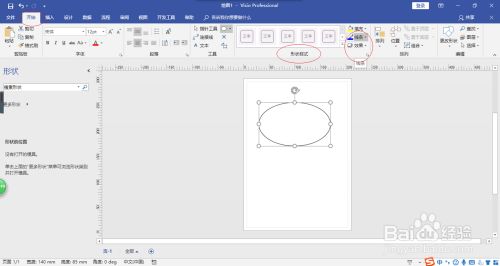

-
7
完成设置形状线条粗细的操作,如图所示。本例到此结束,希望对大家能有所帮助。
 END
END
经验内容仅供参考,如果您需解决具体问题(尤其法律、医学等领域),建议您详细咨询相关领域专业人士。
作者声明:本篇经验系本人依照真实经历原创,未经许可,谢绝转载。
展开阅读全部
文章评论